שנה את מספר תצוגות התיקיות לזכור ב-Windows 10
כיצד לשנות את מספר תצוגות התיקיות שיש לזכור ב- Windows 10
כל גרסאות Windows מאפשרות לך להתאים אישית את התצוגה של תיקיה ספציפית כדי להפוך אותה למתאימה יותר לתוכן שבתיקיה זו. שינויים בתצוגה נזכרים על ידי סייר הקבצים/סייר Windows או, ניתן להגדיר את כל התיקיות באופן גלובלי לאותה תצוגה באמצעות אפשרויות תיקיות. כברירת מחדל, Windows זוכר את אפשרויות התצוגה עבור 5000 התיקיות הראשונות. ניתן להגדיל את המספר הזה עד ל-20,000 תיקיות.
לסייר הקבצים ב-Windows 10 יש חמש תבניות תיקיות - פריטים כלליים, מסמכים, תמונות, מוזיקה וסרטונים. כאשר אתה רואה את הכרטיסייה התאמה אישית של ספרייה או של תיקיה, תראה תבניות אלה. זה מוסיף יותר גמישות בצפייה בנתונים האישיים שלך. כמו כן, אתה יכול החל את ההתאמות האישיות שלך על כל התיקיות.
לדוגמה, גם אם אתה מעדיף, נניח, תצוגת רשימה עבור מסמכים, ייתכן שתרצה שספריית המוזיקה שלך תוצג בפרטים הצג והיית רוצה שספריות התמונות והווידאו שלך יהיו בתצוגות מבוססות אייקונים כגון Medium, Large או Extra Large סמלים. אז עבור כל תבנית תיקיה, Explorer מאחסן את ההגדרות שלה בנפרד. מיקרוסופט פירטה כמה היבטים טכניים פה.
פרסומת
👉 טיפ: ראה כיצד לעשות זאת אפס את תצוגת התיקיות עבור כל התיקיות ב-Windows 10
בנוסף להצגת תבניות, ניתן לשנות אפשרויות מיון וקיבוץ. הם יעזרו לך לסדר מחדש את הקבצים שלך לפי פרטים שונים כמו שם, גודל, תאריך שינוי וכן הלאה.
כאשר אתה משנה את התצוגה של תיקיה, סייר הקבצים זוכר את ההעדפות שלך ואת השינויים שביצעת. אלו כוללים מיון, קיבוץ, וה מצב תצוגה שנבחר.
פוסט זה יראה לכם כיצד להגדיל את מספר צפיות בתיקייה לזכור ב חלונות 10. ניתן לעשות זאת באמצעות תיקון רישום פשוט. אתה צריך לעשות את הפעולות הבאות.
כדי לשנות את מספר תצוגות התיקיה לזכור ב-Windows 10
- פתח את ה אפליקציית עורך הרישום.
- עבור אל מפתח הרישום הבא.
HKEY_CURRENT_USER\Software\Classes\Local Settings\Software\Microsoft\Windows\Shell. ראה כיצד לעבור אל מפתח רישום בלחיצה אחת. - בצד ימין, שנה או צור ערך DWORD חדש של 32 סיביות גודל BagMRU. הערה: גם אם כן הפעלת Windows 64 סיביות עדיין עליך ליצור ערך DWORD של 32 סיביות.

- הגדר את הערך שלו מ 5000 (ברירת מחדל) ל 20000 בעשרוני.

- כדי לגרום לשינויים שנעשו על ידי תיקון הרישום להיכנס לתוקף, אתה צריך התנתק והיכנס לחשבון המשתמש שלך. לחילופין, אתה יכול הפעל מחדש את מעטפת האקספלורר.
בוצע! כעת תוכל לסגור את אפליקציית עורך הרישום.
אולי תעניין אותך לראות את מספר התצוגות המאוחסנות כעת עבור תיקיות ברישום של Windows. זה אפשרי.
ראה את מספר תצוגות התיקיה המאוחסנות ברישום
Windows 10 מאחסן את הגדרות תצוגת התיקיות עבור המשתמש הנוכחי תחת מפתח הרישום למטה. ההגדרות מאוחסנות עבור כל תיקיה תחת הערך שלה עד להגעה למגבלה (5000 כברירת מחדל).
HKEY_CURRENT_USER\Software\Classes\Local Settings\Software\Microsoft\Windows\Shell\BagMRU
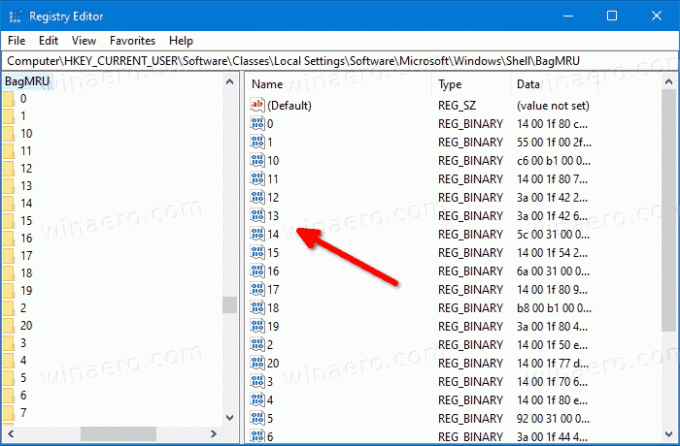
על ידי קבלת מספר הערכים, תוכל ללמוד במהירות את מספר הצפיות המאוחסנות. הדרך המהירה ביותר היא להשתמש ב- PowerShell לשם כך.
כדי לראות את מספר תצוגות התיקיה המאוחסנות ברישום
- לִפְתוֹחַ פגז כוח.
- הקלד את הדברים הבאים:
((Get-ItemProperty "HKCU:\SOFTWARE\Classes\Local Settings\Software\Microsoft\Windows\Shell\BagMRU").Nodeslots).count - ראה את מספר תצוגות התיקיות המאוחסנות בפלט הפקודה.
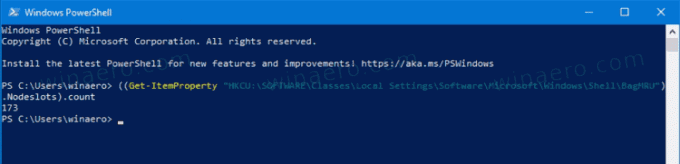
- כעת תוכל לסגור את חלון PowerShell אם תרצה.
במקרה שלי, יש לי רק 173 תצוגות מאוחסנות ברישום, כי אני מעדיף את Total Commander על פני סייר הקבצים.
זהו זה.

